Kali ini saya akan memberi tau tutorial menginstall linux ubuntu server melalui virtualbox. Sama saja ya seperti installasi di real device.
Baca juga Install Ubuntu Desktop in VirtualBox
-Pertama, buat filenya. Misalnya namanya ubuntu. Typenya linux dan version nya ubuntu 64 bit atau yang 32 bit tergantung pc nya. Lalu, Next
-Lalu, isi memory nya secukupnya saja karena ini penginstallan ubuntu server. Misalnya 512 MB. Lalu Next
-Kemudian, Create a virtual harddisk now lalu Create atau tekan enter saja
-Pilih VDI (VirtualBox Disk Image) lalu next atau tekan enter
-Pilih Dynamically allocated, lalu Next
-Isi harddisk nya secukupnya saja, misal 4 GB
-Lalu, kita atur network dan storagenya. Klik Setting
-Klik tab storage, lalu klik empty.
-Jika sudah, maka masukkan file iso nya yang linux ubuntu server. Klik yang gambar disk nya
-Masukkan file iso yang sudah siapkan. Lalu Open
-Ke menu Network. Pilih Attached to nya menjadu Bridged Adapter. Lalu OK
-Lalu, jalankan sistem operasinya, klik Start
-Di sini, kita tidak bisa menggunakan mouse atau touchpad lagi, kita hanya bisa memakai tombol yang ada di keyboard. jadi untuk memilih kita memakai tombol ENTER. Kalau kita menggunakan keyboard, nanti malah ke capture, dan itu nanti gabisa menggerakan mouse lagi, harus menekan tombol Alt+R, agak ribet ya heheh, jadi pake keyboard aja ya. Nah, di bahasa nya kita memakai English saja
-Lalu, pilih Install Ubuntu Server. INGAT! pake keyboard yaitu Enter untuk memilih.
-Lalu, pilih lagi dibagian ini English
-Nah, untuk lokasi kita baru kita memakai negara asal. Di pilihan tidak ada Indonesia, jadi kita pilih other
-Lalu, pilih ASIA
-Nah, disini baru ada yang Indonesia. Pilih deh
-Lalu, disini kita pilih saja United States
-Lalu, untuk configure the keyboard, pilih saja NO. ingat lagi ya harus pake keyboard
-Lalu, pilih disini English (US)
-Lalu, pilih lagi English (US)
-Disini tunggu sebentar
-OHIYAAAAA, kalo nanti ada load untuk meminta install IPv6 dan DHCP itu klik cancel saja yaaaaa
-Lalu tekan enter untuk Continue
-Lalu, pilih Configure network manually
-Isi ip address nya. Misalnya saya 172.16.2.22 lalu Continue
-Lalu, isi subnet masknya juga. Lalu Continue
-Isi gateway nya juga. Disini saya untuk gateway sama seperti IP address tetapi belakangnya angka 1. lalu Continue
-Untuk Name Server Address samakan saja sama gateway
-Lalu, tunggu sampe selesai
-Lalu isi hostname nya. Saya sarankan hostname nya yang gampang diingat saja ya. Lalu kalo sudah Continue
-Lalu, untuk domain name, dikosongkan saja. Lalu Continue
-Lalu, fullname nya juga diisi. Bebas. Lalu Continue
-Isi untuk username nya. DIINGAT YA
-Lalu, akan diminta untuk mengisi password. Untuk password gunakan password yang kuat, terdiri dari huruf dan angka. Dan jangan lupa untuk terus mengingat password dan username nya
-Disini juga diminta untuk mengisi ulang passwordnya. Lalu continue pake ENTER ya
-Lalu. untuk Encrypt your home directory pilih saja NO
-Nah, disini juga akan diminta tunggu sebentar
-Lalu, disini pilih JAKARTA, sesuai sama daerah mu saja yha
-Sekarang sudah memasukki partisi harddisk. Disini kita buat saja seperti keinginan kita, jadi pilih yang Manual
-Lalu, pilih yang SCSI3 (0,0,0) (sda) - 4.3 GB ATA VBOX HARDDISK
-Lalu, di sini pilih Yes
-pilih yang pri/log 4.3 GB Free Space
-Lalu, Create a new partition. INGAT selama penginstallan kita harus memakai keyboard, yaa
-Di sini saya membuat 4 partisi, jadi untuk yang pertama saya memakai 1 GB. Lalu Continue
-Lalu, pilih yang Primary
-Lalu, Beginning
-Lalu, atur use as dan mount point nya
-untuk use as, yang pertama gunakan EXT4 journaling file system
-Lalu, untuk mount point nya pilih yang / atau root
-Lalu, jika sudah Done setting the partition
-Lalu, partisi ke dua. Pilih yang pri/log 3.3 GB Free Space
-Lalu, pilih Create a new partition
-Isi partisi kedua dengan 1 GB juga, lalu Continue
-Lalu, pilih Logical
-Lalu Beginning
-Lalu, atur lagi use as dan mount pointnya
-untuk use as nya, pilih swap area
-Kalo seperti ini kita tidak perlu lagi mengatur mount pointnya karena kita memakai swap area. Lalu Done setting up the partition
-Lalu, pilih yang pri/log 2.3 GB Free Space
-Lalu Create a new partition
-Lalu isi lagi 1 GB, lalu continue
-Lalu pilih yang Logical
-Lalu, Beginning
-Pilih lagi use as dan mount pointnya
-Lalu, pilih yang ReiserFS journaling file system
-Lalu, untuk mount pointnya pilih Enter Manually
-Isi mount point nya dengan /proxy lalu enter
-Lalu Done setting up the partition
-Lalu, pilih lagi pri/log 1.3 GB free space
-Create a new partition
-Isi saja sisanya lalu Continue
-Lalu, Logical
-Lalu, atur mount pointnya
-lalu use as nya enter manually.
-ganti menjadi /data lalu Continue
-Lalu, Done setting up the partition
-lalu, Finish partitioning and write changes to disk
-lalu, kalo ada perintah write changes to disk pilih YES
-Lalu, tunggu
-kalo http proxy continue sajhaa
-Nah, disini akan disuruh tunggu. Agak lama
-Lalu pilih No Automatic updates
-Lalu, untuk ini pilih saja yang OpenSSH Server memakai spasi. lalu Continue
-Lalu, di sini juga disuruh tunggu
-Lalu, kalo ada install the GRUB boot loader pilih Yes
-Lalu, kalo installasi sudah complete pilih Continue
-lalu, akan load lagi
-lalu disuruh login lagi.
-kalo sudah akan seperti ini deh.. disini kita akan memasukkan perintah-perintah pada linux ubuntu server.
-Penginstallan selesai
Terima Kasih, Semoga Bermanfaat
-Wassalamualaikum Wr.Wb-







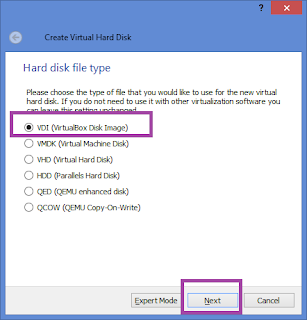
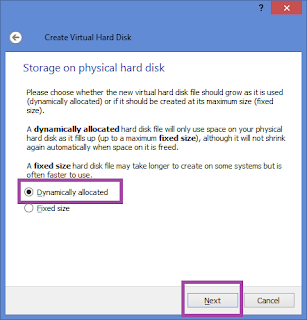









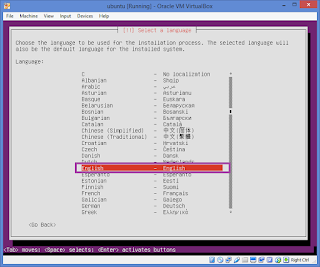


























































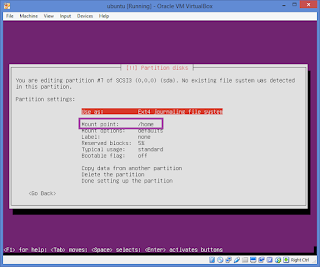














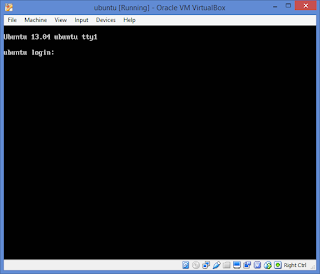











0 comments:
Post a Comment